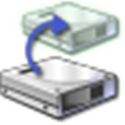imagex最新版是很实用的镜像封装工具,为您带来32位和64位下载,可以根据需要来选择,启动软件需要在开始运行中输入cmd,然后将文件拖进去就能启动了。
-
1.3 中文版查看
-
2.0 电脑版查看
-
1.51 最新版查看
-
官方版查看
-
4.25 最新版查看
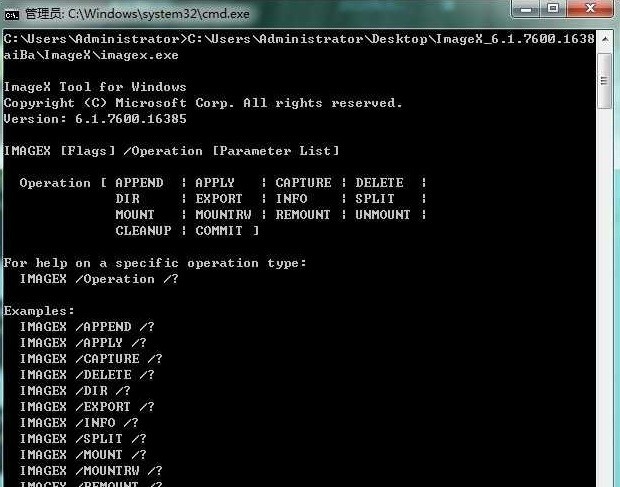
imagex基本简介
ImageX最新版是微软发布的一个镜像工具,可以解开和打包WIM格式镜像。ImageX是命令行工具,原始设备制造商 (OEM) 和公司可以使用它来捕获、修改和应用基于文件的磁盘映像以进行快速部署。
imagex功能介绍
应用映像
在使用imagex安装操作系统映像之前,必须首先给硬盘分好区。您可以使用Windows PE自带的分区工具diskpart.exe进行。而如果您嫌麻烦,或者需要处理的计算机太多,也可以自己编写脚本,让Windows PE启动后自动进行分区操作。
压缩映像
压缩参数有两个选项:Fast和Maximum,其中后者的压缩率更高一些,当然花费的时间也要长一些。还是上面的例子,如果需要以Maximum等级压缩创建出来的映像文件,可以使用这条命令:
imagex /compress maximum /capture c: d:data2.wim “Drive C” /verify
配置文件
imagex的某些选项可以由配置文件指定,这样我们就可以预先编写好配置文件,然后一次执行,实现比较复杂的操作。要指定配置文件,需要以“/config”参数启动imagex。
文件附加
imagex中包含了一个叫做附加的功能。简单来说,该功能可以在一个映像文件中保存多个不同状态下的操作系统镜像。例如之 前设想的情况,将操作系统在三个时候的不同状态全部附加到同一个映像文件中,这样,因为操作系统中有大量三个状态下没有发生任何更改的文件,因此这些文件 实际上在映像文件中只需要保存一个实例,这就可以在压缩的基础上更进一步减小映像文件的体积。
查看映像文件内容
随着使用时间的延长,管理员们可能需要管理越来越多各种用途的映像文件。如何快速从多个映像文件中找到自己的目标就显得非常重要。通过使用 imagex的 “/dir”参数,我们就可以直接把某个映像文件,甚至具体到其中附加的某个镜像的内容显示出来。该参数的使用方法是这样的:imagex /dir d:data.wim 1。
首先让我们试试看使用“/dir”参数列出映像文件中具体某个镜像的内容。回到Windows正常状态下(注意,这一步操作不能在Windows PE环境下进行,必须回到Windows下),然后运行下列命令:
imagex /dir d:data.wim 1
这将显示data.wim这个映像文件中包含的镜像内容(如果映像文件中包含了多个镜像,也可以通过编号指定具体镜像)。这里显示的内容非常多,查看起来很不方便,那么我们就可以使用这样的命令:
imagex /dir d:data.wim 1 >d:list.txt
该命令可以将显示的内容全部输出到D盘一个名为list.txt的文本文件中,使用文本编辑器查看和搜索具体文件就相当简单了。
imagex.exe更新日志:
1.细节更出众!
2.BUG去无踪


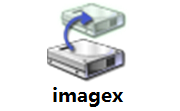

 抖音电脑版
抖音电脑版
 Flash中心
Flash中心
 鲁大师
鲁大师
 photoshop cs6
photoshop cs6
 QQ浏览器
QQ浏览器
 百度一下
百度一下
 驱动精灵
驱动精灵
 360浏览器
360浏览器
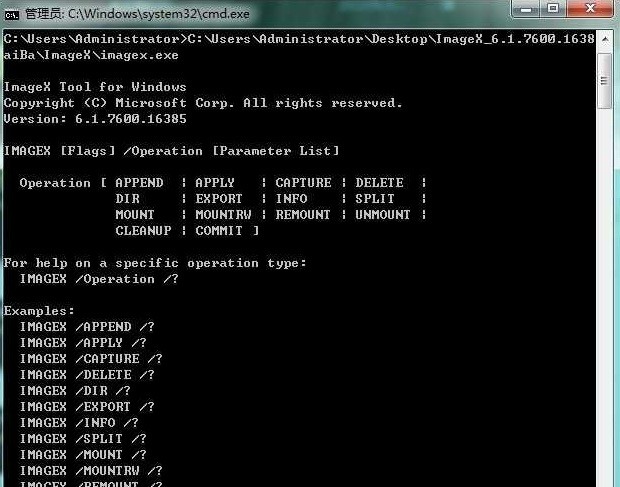
 金舟多聊
金舟多聊
 Google Chrome
Google Chrome
 风喵加速器
风喵加速器
 铃声多多
铃声多多
 网易UU网游加速器
网易UU网游加速器
 雷神加速器
雷神加速器
 爱奇艺影音
爱奇艺影音
 360免费wifi
360免费wifi
 360安全浏览器
360安全浏览器
 百度云盘
百度云盘
 Xmanager
Xmanager
 2345加速浏览器
2345加速浏览器
 极速浏览器
极速浏览器
 FinePrint(虚拟打印机)
FinePrint(虚拟打印机)
 360浏览器
360浏览器
 XShell2021
XShell2021
 360安全卫士国际版
360安全卫士国际版
 迅雷精简版
迅雷精简版